Eclipse中的工程引入jar包后没有整合到一个文件夹而是全部在根目录下显示
解决方案:
1,在Eclipse中,点击window-->Preferences-->Java-->Build Path-->Add Library-->User Library-->User Libraries--> 点击New 输入Libraries ,OK
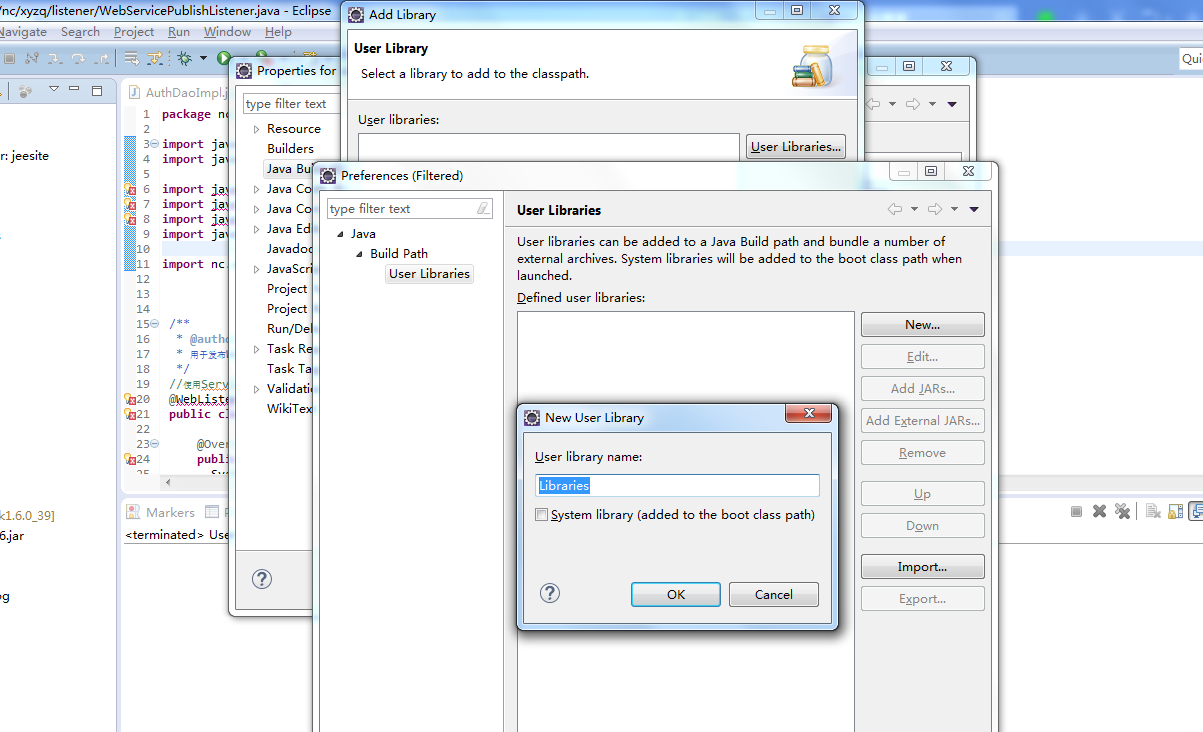
2、然后右键项目,BuildPath-->Configure Bulid Path --> Libraries 。添加Libraries ,选择UserLibrary;
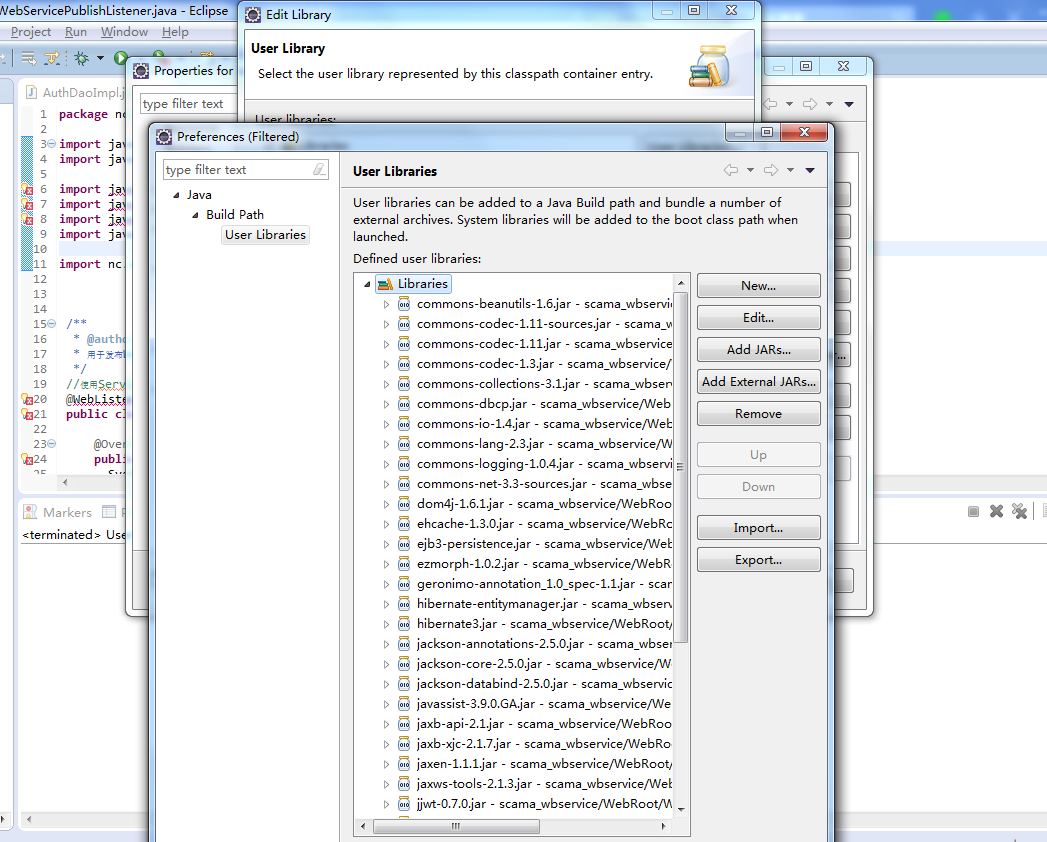




 本文介绍了如何在Eclipse中将工程引入的jar包整合到一个文件夹内,避免jar包分散在根目录下。主要步骤包括创建用户库并将其添加到项目的构建路径中。
本文介绍了如何在Eclipse中将工程引入的jar包整合到一个文件夹内,避免jar包分散在根目录下。主要步骤包括创建用户库并将其添加到项目的构建路径中。
















 3万+
3万+

 被折叠的 条评论
为什么被折叠?
被折叠的 条评论
为什么被折叠?








